艾锑知识 | Win10更新后开机变得很慢怎么办?
2020-03-04 14:25 作者:艾锑无限 浏览量:
烦恼即菩提,菩提即智慧

疫情放慢了管理者的脚步,却没有放慢管理者的心,对于企业来说,在富有的时候,可以说说情怀,说说理想,但在贫穷受困的时候,没有饭吃的时候,情怀和理想其实并不重要,重要的是下一顿吃什么?在哪吃呢?
前几天,有篇文章报道某云南大型企业的人事总监被总经理怒骂的邮件很火,为什么会发生这样的事,我觉得身为一个企业的员工,无论你处在什么岗位,什么职位,一定要审时度势,要知道企业要什么,俗话说,大河有水小河满,只有企业活下来了,活好了,组织里的员工才能真正拿到自己想要的,如果在危难时机,你还在坚持自己观点,抱持着自己的思维不改变,不能与企业思想同步,那最终也不会有什么好的结果.
在这里艾锑无限给已经上班或即将上班的各个企业伙伴一些忠告:
1,困难时期,在为自己着想的同时多想想能为企业做点什么,今天你的付出,明天不一定会有收获,但长久来看,能量守恒定律,你是不会吃亏的.
2,在经济还没复苏的时期,企业还不太忙的时候,除了做好自己部门手头上的工作以外,把自己的大脑开动起来,如果你是职员,就想想假如你是这个部门经理,你如何做可以让部门的损失降到最低,让收益提升到最大.如果你是经理就想想假如你是企业的CEO,你如何做可以让企业快速恢复状态,让业务快速发展起来,让现金流可以流动起来?
3,如果你处在花钱的部门,就想想如何做可以省钱,又可以为部门创收,如果你是创收的部门,就想想原来从来就没想过的问题,因为你不能破旧就不能立新,不能创造就是在消耗.
4,管理团队间,如果不是能力问题,不仅行动要勤快,大脑更要勤快一些,除了思考自己部门的工作,也要思考其他部门的工作,你的团队可以做些什么更利于其他部门的发展,你可以做些什么更助于其他管理者达成目标,整个企业就像一台齿轮吻合的机器,只有彼此主动吻合才能让这台机器更好的运转,这也像打群架,如果每一个人都能照顾好自己,还能为他人着想,就不会受伤,也能全身而退,有一个人需要他人照顾,就很可能有人受伤,并导致全队受损.
5,无论什么时期,不要害怕困难,不要拒绝烦恼, 烦恼即菩提,菩提即智慧,伟大的洞见和上师都是来自于苦难和无数次的折磨.相信宇宙的安排,无论是事,还是人,来到你的身边就是成就你的,所以把心安于当下,尽一切努力做到尽善尽美.
接下来分享一则技术信息,以许会对你的企业有所帮助:
Win10更新后开机变得很慢怎么办?
很多用户反映,Win10系统在最近的更新后,开机变得很慢,动不动就要30几秒,简直就要回到5年前了。那么有没有什么办法可以解决更新后Win10开机慢的问题呢?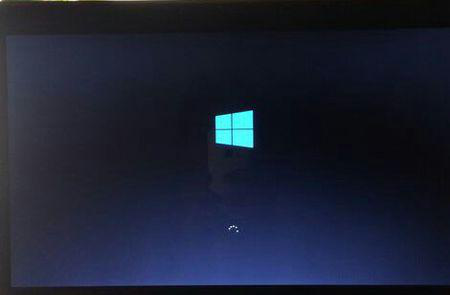
1、按快捷键“win+R” 打开 运行窗口
2、这时候输入“msconfig”后 ,点击“确定”或者按“ENTER”键
3、这时候会打开一个名为“系统配置”的窗口,在“常规”选项框下 勾选“有选择的启动”下的“加载系统服务”和“加载启动项”
4、后依次点击“引导——高级选项“在”引导高级选项“窗口勾选”处理器个数“ ”处理器个数“下的数字选一个最大的数 小编这里是”4“,点击”确定“
5、接下来在”超时”对话框中输入“3”,最后点击“确定”
方法二
1、右击“此电脑”(计算机) 点击“属性”
2、这时候会打开一个系统的窗口,点击“高级系统设置”
3、这时候会弹出一个“系统属性”窗口,点击“启动和恢复故障”下“设置”
4、在“启动和恢复故障”窗口里,把以下两栏的时间改短一些,小编这里改为“0”,你们可以改为“3”,然后“确定“
5、回到“系统属性”窗口,点击“性能”下“设置”,在“性能选项窗口”点击“高级——更改”
6、点击“更改”后,来到”虚拟内存“窗口,取消勾选“自动管理所有驱动器的分页文件大小”,勾选“无分页文件”,勾选过后,点击“设置”,点击“设置”后会出现一个“系统属性”窗口,点击“是”,点击“是”后,点击”虚拟内存“窗口下的“确定”
7、“性能选项窗口”和“系统属性”窗口点击确定后,一定要重启电脑,重启电脑后还会有操作
8、重启后再来打开下图这个界面,然后又把“自动管理所有驱动器的分页文件大小”勾选了,最后保存
方法三
1、右击开始图标 打开“控制面板”
2、在控制面板里 (查看方式为小图标)。点击“电源选项”
3、在“电源选项”窗口里 点击“选择电源按钮的功能”
4、点击“选择电源按钮的功能”后悔弹出“系统设置窗口”,在这个窗口里 先点击“更改当前不可用的设置”,然后勾选“启用快速启动”,最后“保存修改”
方法四
1、按快捷键“WIN+R”。输入“gpedit.msc” 确定
2、依次点击“管理模板——系统——关机”,然后双击“要求使用快速启动”
3、弹出来的“要求使用快速启动”窗口里,勾选“已启动”,最后点击“确定”
以上就是解决Win10更新后开机慢的方法,不用360也能让开机变得更快速。
相关文章
 关闭
关闭




